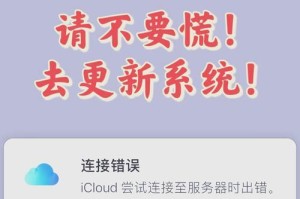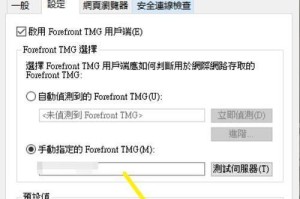电脑突然开不了机,是不是感觉心里慌慌的?别急,让我带你一步步排查,找出电脑少了什么会开不了机,让你轻松解决这个头疼的问题!
电源,你准备好了吗?
电脑开不了机,首先得检查电源。电源是电脑的“心脏”,没有它,电脑自然无法启动。
1. 电源线,你插好了吗?
- 检查电源线是否插紧,有没有松动的情况。
- 如果是台式机,确保电源线和插座连接正常。
- 如果是笔记本,确认充电器接口完好,指示灯是否亮起。
2. 电源插座,你正常吗?
- 确保使用的电源插座工作正常,可以尝试换一个插座试试。
- 如果是笔记本,可以观察设备是否有充电动画来判断电源供给。
3. 电源适配器,你没问题吧?
- 如果使用的是笔记本电脑,首先检查电源适配器是否正常工作。
- 尝试更换电源线或使用其他设备测试电源适配器。
硬件,你出问题了吗?
如果电源没问题,那就要检查一下硬件了。
1. 内存条,你插稳了吗?
- 尝试重新插拔内存条,或更换不同插槽安装。
- 有些电脑允许单根内存运行,可先排除多根内存不兼容的可能性。
2. 硬盘,你完好无损吗?
- 硬盘损坏可能导致电脑无法启动。
- 可以通过外部硬盘盒连接硬盘,查看数据是否能被读取。
3. 主板,你没问题吧?
- 主板上的电容等元件损坏可能导致电脑无法启动。
- 这种情况通常需要专业维修人员进行诊断和修复。
4. 显卡,你插好了吗?
- 对于台式机,可以尝试将显卡拔出,使用主板集成的显卡启动,看是否能够解决问题。
BIOS/UEFI,你设置正确吗?
BIOS/UEFI设置错误也可能导致电脑无法开机。
1. 启动顺序,你设置对了吗?
- 进入BIOS/UEFI设置,检查启动顺序设置是否正确。
- 通常,应优先从硬盘启动。
2. CMOS电池,你失效了吗?
- CMOS电池失效可能导致BIOS设置丢失或错误。
- 可以尝试更换新的CMOS电池。
软件,你出问题了吗?
软件问题也可能导致电脑无法开机。
1. 系统文件,你损坏了吗?
- 操作系统的重要文件损坏也可能导致电脑无法启动。
- 可以尝试使用安装盘进行修复安装或重装系统。
2. 病毒感染,你中招了吗?
- 严重的病毒或恶意软件感染可能会破坏系统文件,影响电脑启动。
- 建议使用安全模式或专用工具进行病毒扫描。
电脑闲置一段时间后,你该清洁一下了
电脑闲置一段时间后,内部可能会积累灰尘,导致散热不良,甚至影响电脑启动。
1. 清理灰尘,你做了吗?
- 打开机箱,用吸尘器清理灰尘。
- 注意清理内存条、显卡等部件的金手指。
2. 检查硬件,你做了吗?
- 检查内存条、显卡等部件是否牢固。
- 如果有松动,重新插紧。
电脑开不了机,你该怎么办?
如果以上方法都无法解决问题,那么你可能需要寻求专业维修人员的帮助。
1. 专业维修,你找到了吗?
- 带电脑去专业的维修店进行检查和维修。
2. 在线求助,你尝试了吗?
- 在线搜索相关问题的解决方法,或者向网友求助。
电脑开不了机,其实并不可怕。只要我们一步步排查,找出问题所在,就能轻松解决。希望这篇文章能帮助你解决电脑开不了机的问题,让你的电脑重新焕发生机!